Как да блокирате лични номера на телефон с Android
Телефоните с Android(Android) станаха доста популярни в този свят, задвижван от технологии. Поради неговата лекота и достъпност, хората вече предпочитат да използват своите смартфони пред компютри(PCs) и лаптопи(Laptops) . Независимо дали задачата е свързана с работа в офиса или сърфиране в интернет, или плащане на сметки за комунални услуги или пазаруване, или стрийминг и игри, потребителите избират да го правят на своите смартфони, в движение.
Въпреки лекотата на работа и управление на вашия телефон, споделянето на вашия номер за контакт не може да бъде избегнато. Поради това най-често срещаният проблем, с който се сблъскват потребителите на клетъчни мрежи, е получаването на множество спам обаждания. Тези обаждания обикновено са от компании за телемаркетинг, които се опитват да продават продукти, или от вашия доставчик на услуги, който ви информира за нови оферти, или непознати, които искат да бъдат шегаджии. Това е досадна неудобство. Става още по-разочароващо, когато такива обаждания се извършват от частни номера.
Забележка:(Note:) Частните номера са онези номера, чиито телефонни номера не се показват на приемащата страна. Следователно в крайна сметка приемате обаждането, мислейки, че може да е някой важен.
Ако сте някой, който търси съвети за избягване на подобни обаждания, вие сте на правилното място. Направихме някои проучвания, за да ви предоставим изчерпателно ръководство, което ще ви помогне да блокирате обажданията от частни номера(block calls from private numbers) на вашия телефон с Android.
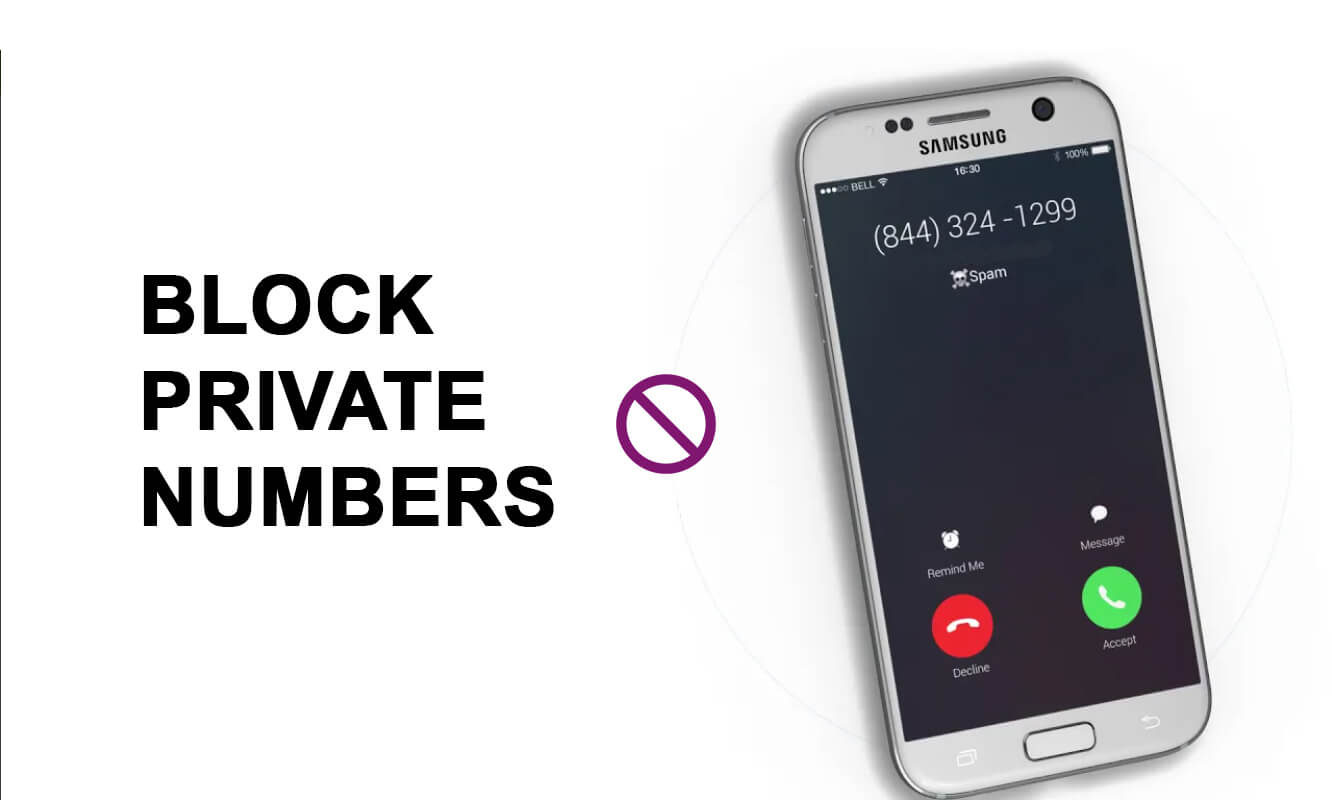
Как да блокирате лични (Private) номера(Numbers) на телефон с Android(Android Phone)
Можете да блокирате телефонен номер или контакт на вашия смартфон, като следвате тези лесни стъпки:
1. Отворете приложението „ Телефон(Phone) “ от началния екран.

2. Изберете „ Номер(Number) “ или „ Контакт(Contact) “, който искате да блокирате от историята на обажданията си, след което докоснете иконата „ Информация(Information) “ от наличните опции.
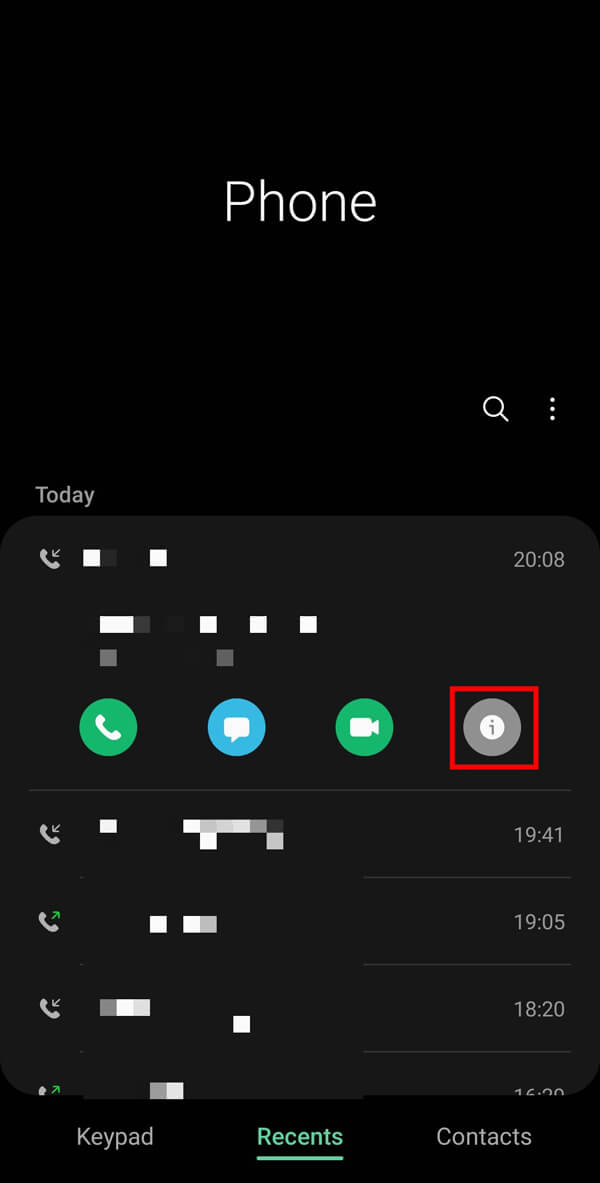
3. Докоснете опцията „ Още(More) ” от долната лента с менюта.
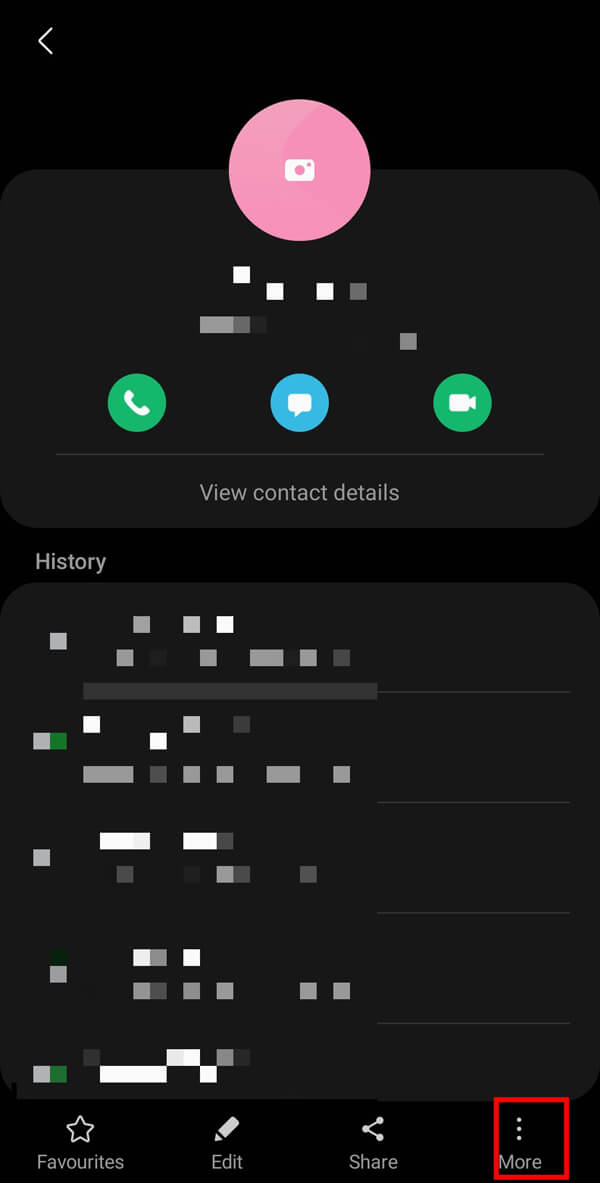
4. Накрая докоснете опцията „ Блокиране на контакт(Block contact) “, последвано от опцията „ Блокиране(Block) “ в полето за потвърждение, за да блокирате този номер от вашето устройство.

Как да деблокирате номер на вашето Android устройство?(How to Unblock a Number on your Android device?)
Отблокирането на контакт или номер ще позволи на контакта да се обади или изпрати съобщение на вашия телефон отново. Ако искате да деблокирате контакт, следвайте тези прости стъпки:
1. Отворете приложението „ Телефон(Phone) “ от началния екран.
2. Докоснете менюто „ три точки(three-dotted) “ в горния десен ъгъл на екрана и изберете опцията „ Настройки(Settings) “ от дадения списък с опции. Тук можете да получите достъп до настройките си за разговори.

3. Изберете опцията “ Блокиране на номера(Block numbers) ” или “ Блокиране на повиквания(Call blocking) ” от менюто. Накрая докоснете иконата „ Dash ” или „ Cross ” до номера, който искате да деблокирате от телефона си.

Прочетете също: (Also Read:) Как да се деблокирате в WhatsApp, когато сте блокирани(How to Unblock Yourself on WhatsApp When Blocked)
Защо трябва да блокирате лични или неизвестни номера от телефона си?(Why should you Block Private or Unknown Numbers from your phone?)
Блокирането на лични номера е важно, тъй като ви предпазва от измамни обаждания с искане за вашите лични данни. Освен това получавате свобода от присъствие на телемаркетинг(telemarketing) обаждания. Телекомуникационните(Telecom) компании също понякога се обаждат, за да ви убедят да преминете към тяхната мрежа. Каквато и да е причината за такива обаждания, това смущава и отвлича вниманието на потребителя от ежедневните му дейности толкова много, че хората се оплакват, че са напуснали важни срещи и ситуации, защото смятат, че обажданията са важни.
Става наложително да блокирате обаждания и текстови съобщения от частни и неизвестни номера, за да избегнете подобни ситуации.(It becomes imperative that you block calls & texts from private & unknown numbers to avoid such situations.)
3 начина за блокиране на лични номера на вашия телефон с Android(3 Ways To Block Private Numbers On Your Android Phone)
Нека сега обсъдим различни методи, които можете да използвате, за да блокирате частни или неизвестни номера на вашия смартфон.
Метод 1: Използване на вашите настройки за разговори(Method 1: Using your Call Settings)
1. Отворете приложението „ Телефон(Phone) “ от началния екран.
2. Докоснете менюто „ три точки(three-dotted) “ в горния десен ъгъл на екрана и изберете опцията „ Настройки(Settings) “ от дадения списък с опции. Тук можете да получите достъп до настройките си за разговори.
3. Изберете опцията “ Блокиране на номера(Block numbers) ” или “ Блокиране на повиквания(Call blocking) ” от менюто.
4. Тук докоснете превключвателя до „ Block unknown/private numbers “, за да спрете да получавате обаждания от частни номера на вашето устройство с Android .
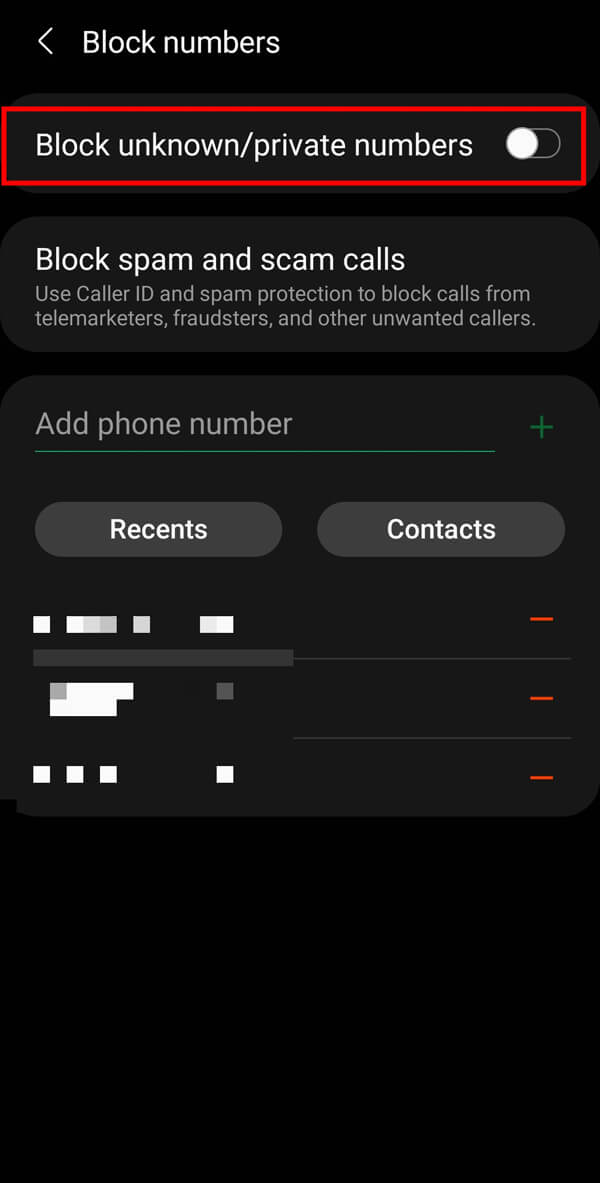
Метод 2: Използване на вашите мобилни настройки (Method 2: Using your Mobile Settings )
Можете да получите достъп до „ Настройки за повиквания(Call settings) “ на вашия телефон с Android чрез „ Мобилни настройки(Mobile settings) “. Следвайте дадените стъпки, за да блокирате частни номера на смартфон на Samsung :
1. Отворете „ Настройки(Settings) “ на мобилния си телефон и изберете опцията „ Приложения(Apps) “ от менюто. Ще получите достъп до списъка с инсталирани приложения на вашия смартфон.

2. Изберете опцията “ Samsung apps ” от него.

3. Намерете и докоснете опцията “ Настройки за повикване(Call settings) ” от дадения списък. Можете да видите настройките си за разговори тук. Изберете опцията „ Блокиране на номера(Block numbers) “ от менюто.

4. Докоснете превключвателя до „ Block unknown/private numbers “, за да спрете да получавате обаждания от частни номера на вашето устройство с Android .
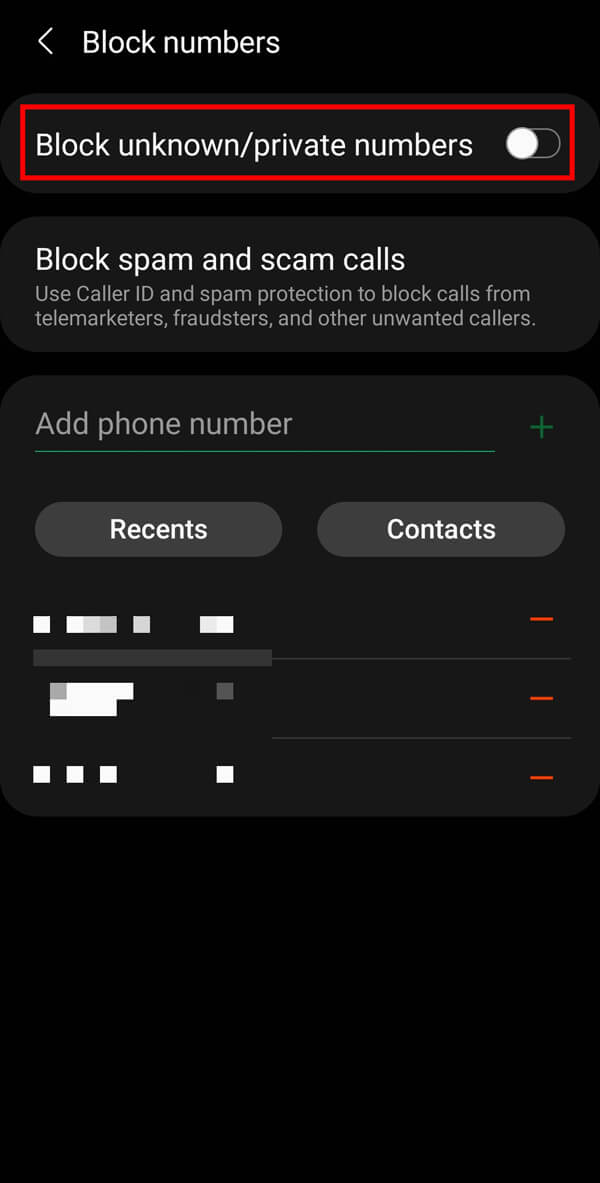
Прочетете също: (Also Read:) Как да разберете дали някой е блокирал номера ви на Android(How To Know If Someone Blocked Your Number On Android)
Метод 3: Използване на приложения на трети страни на вашето устройство с Android (Method 3: Using third-party apps on your Android device )
Ако вашата версия на Android не се предлага с предварително инсталирана опция за блокиране, ще трябва да инсталирате приложение на трета страна, за да блокирате частни или неизвестни номера от телефона си. You can find various apps available on Google Play Store such as Truecaller, Calls Blacklist – Call Blocker, Should I Answer, Call Control – SMS/Call Blocker, etc. Този метод ще обясни стъпките, свързани с блокирането на частни или неизвестни номера чрез Truecaller приложение:
1. Инсталирайте приложението „ Truecaller “ от „ Google Play Store “. Стартирайте приложението.

2. Потвърдете своя „ Номер(Number) “ и дайте необходимите „ Разрешения(Permissions) “ на приложението. Сега докоснете менюто „ три точки(three-dotted) “ и след това изберете опцията „ Настройки(Settings) “.
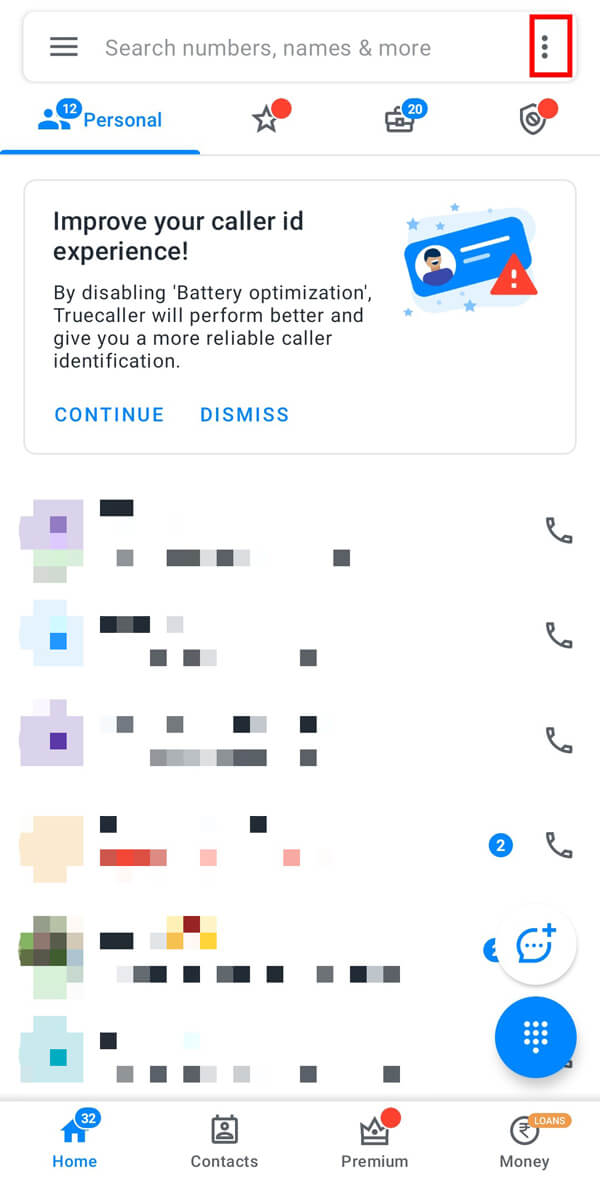
3. Докоснете опцията “ Блокиране(Block) ” от менюто.

4. Накрая превъртете надолу до опцията „ Блокиране на скрити номера(Block hidden numbers) “ и докоснете бутона до нея. Това ще блокира всички частни или неизвестни номера от вашия телефон.

5. Освен това можете да изберете „ Блокиране на топ спамъри(Block top spammers) “, за да блокирате спам обаждания от телефона си, които другите потребители са декларирали като спам.
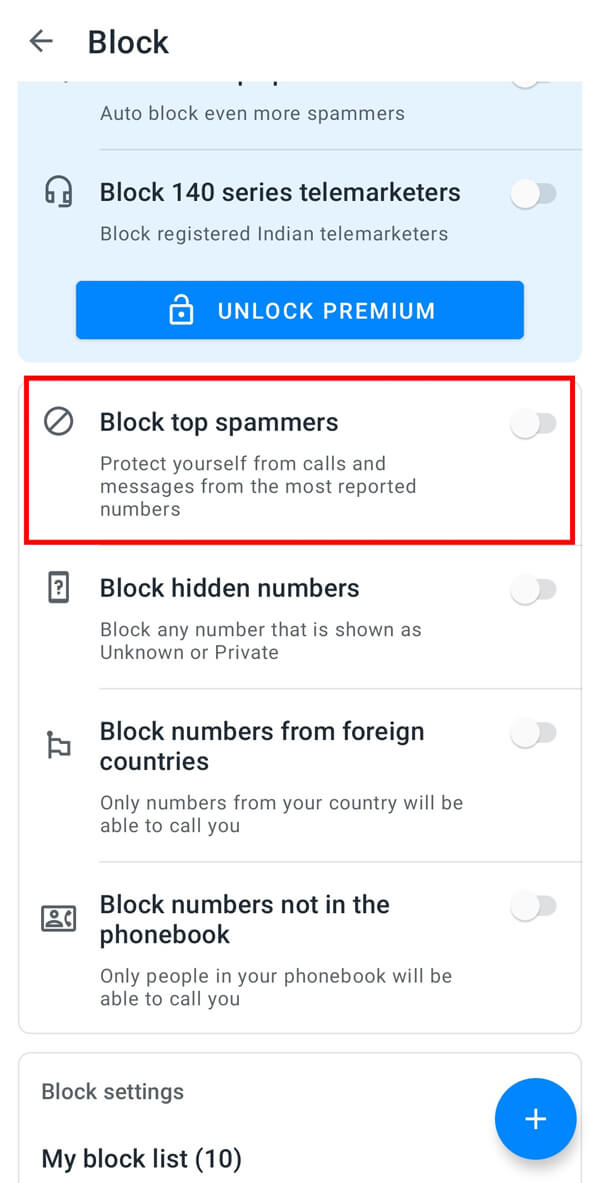
Често задавани въпроси (ЧЗВ)(Frequently Asked Questions (FAQs))
Q1. Има ли приложение за блокиране на частни номера?(Q1. Is there an app to block private numbers?)
Да(Yes) , можете да намерите множество приложения в магазина на Google Play за блокиране на частни или неизвестни номера. Най-популярните са Truecaller , Calls Blacklist , Should I Answer и Call Control .
Q2. Може ли блокиран номер все още да се обажда на лични?(Can a blocked number still call on private?)
Да(Yes) , блокиран номер все още може да ви се обажда чрез частен номер. Ето защо трябва да помислите за блокиране на частни или неизвестни номера на вашия смартфон с Android .
Q3. Как да блокирам обаждания от неизвестни номера?(Q3. How do I block calls from unknown numbers?)
Можете да блокирате обаждания от неизвестни номера, като отидете в настройките на вашите разговори, след което изберете опцията „Блокиране“, последвана от опцията „ Block private/unknown numbers “. Ако нямате достъп до тези настройки на телефона си, можете да изтеглите приложение на трета страна от Play Store .
Q4. Възможно ли е да блокирам частни номера?(Is it possible to block private numbers?)
Да(Yes) , възможно е да блокирате частни номера на вашия смартфон с Android . Всичко, което трябва да направите, е да включите опцията „ Block private/unknown numbers “ в настройките за повикване.
Препоръчва се:(Recommended:)
- 5 начина за достъп до блокирани уебсайтове на телефон с Android(5 Ways to Access Blocked Websites on Android Phone)
- Блокиране на текстови съобщения от определен номер на Android(Block Text Messages From A certain Number On Android)
- Как да се отблокирате във Facebook Messenger(How to Unblock yourself on Facebook Messenger)
- Как да заобиколите проверката на акаунт в Google на телефон с Android(How to Bypass Google Account Verification on Android Phone)
Надяваме се, че това ръководство е било полезно и сте успели да блокирате обаждания от частни номера и спамъри на вашия телефон с Android(block calls from private numbers & spammers on your Android phone) . Ако все още имате въпроси относно тази статия, не се колебайте да ги попитате в секцията за коментари.
Related posts
Как да преоразмерите клавиатурата на телефон с Android
Как да видите настолна версия на Facebook на телефон с Android
5 начина за достъп до блокирани уебсайтове на телефон с Android
Как да премахнете вирус от телефон с Android (Ръководство)
Как да изчистите кеша на телефон с Android (и защо е важно)
10 начина да увеличите обема на разговорите на телефон с Android
Деактивирайте спешни или кехлибарени предупреждения на телефон с Android
6 начина да свържете телефона си с Android към телевизора
Компютърът с Windows 10 не разпознава или не се свързва с телефон с Android
10 начина да архивирате данните на телефона си с Android [РЪКОВОДСТВО]
Как да записвате видеоклипове със забавен каданс на всеки телефон с Android?
Как да намерите свой собствен телефонен номер на Android
Как да разархивирате файлове на телефон с Android (2022)
4 начина за запазване на GIF файлове на телефон с Android
Как да видите частен акаунт в Instagram (2022) - TechCult
Как да направите лична история в Snapchat за близки приятели
Поправете невъзможността за изтегляне на приложения на вашия телефон с Android
Как да скриете телефонния си номер в ID на обаждащия се на Android
Намерете IMEI номера без телефон (на iOS и Android)
Как да промените шрифтовете на телефон с Android (без руутване)
